图像处理有很多,而Adobe Photoshop CC是一款很不错的图像处理软件。Adobe Photoshop CC我们经常使用它来P图,有时候会遇到一些问题不知道怎么处理,下面小编给大家带来Adobe Photoshop CC图层怎么对齐?希望这篇教程对大家有帮助。
打开Photoshop CC软件。

打开一张含有多个图层的图片。
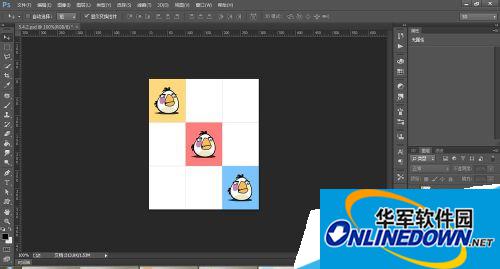
按住“Ctrl”键单击选中三个图层。
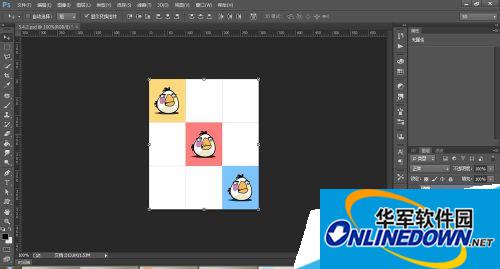
执行“图层>对齐>顶边”命令。

可以将选定图层上的顶端像素与所有选定图层上的最顶端的像素对齐。
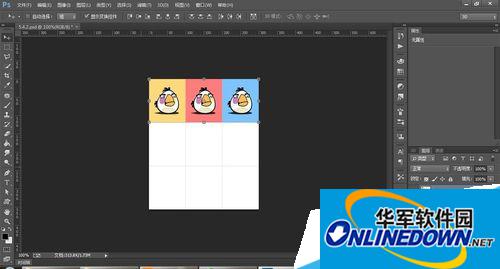
执行“垂直居中”命令,可以将每个选定的图层的垂直中心像素与所选定图层的垂直中心像素对齐。
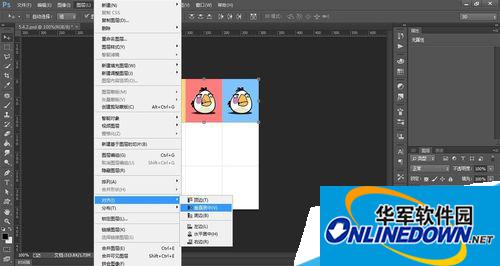

其他的对齐方式大家自己尝试一下。看看效果就明白了。
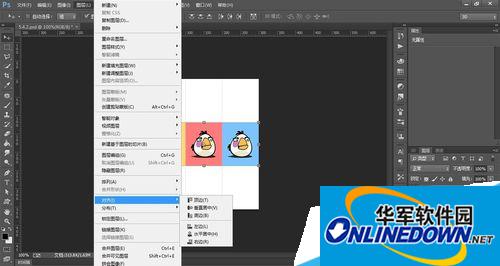
好啦,以上就是华军小编带给大家的Adobe Photoshop CC图层对齐方法了,是不是很简单呢?你学会了么?想了解更多的相关内容,请随时关注华军资讯动态吧,欢迎到华军来下载哦!




